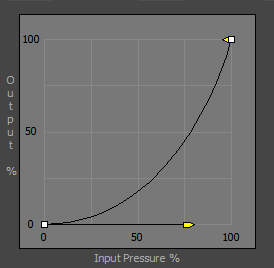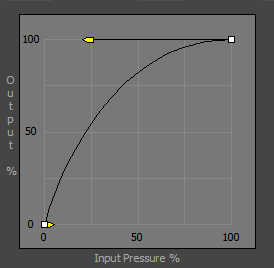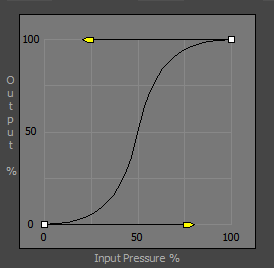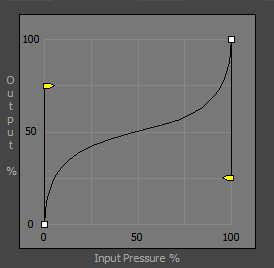Pen Pressure Feel(筆圧感)
Pen Pressure Feel(筆圧感)ダイアログボックスでは、描画ツールのサイズに適用するために、 Storyboard Pro がタブレットペンにかける圧力をどのように処理するかを設定することができます。
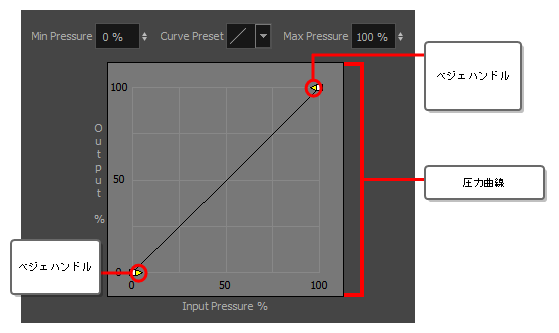
デフォルトでは、 Storyboard Pro はペンがかける圧力に比例した圧力をツールに適用します。つまり、最大圧力のうち25%の圧力をペンにかけた場合に、ツールのサイズは最小サイズから最大サイズまでの間の25%のサイズとなります。最大圧力のうち75%の圧力をペンにかけた場合、ツールは最小サイズから最大サイズまでの間の75%のサイズとなります。
しかし、 Storyboard Pro がペンにかかる圧力を別様に解釈したほうがより自然だと、または描画ストロークのサイズをコントロールしやすいと感じるかもしれません。例えば、ペンに多大な圧力をかけない限りブラシストロークを小さくするようStoryboard Pro を設定したり、ペンにほんの少しの圧力しかかけない限りブラシストロークを大きくするよう Storyboard Pro を設定したいと感じるかもしれません。こういった場合にPen Pressure Feel(筆圧感)ダイアログボックスが役に立ちます。
- 次のいずれかを行い、Pen Settings(ペン設定)ツールバーをワークスペースに追加します:
- トップメニューにて、Windows > Toolbars(ツールバー) > Pen Settings(ペン設定)を選択します。
- 既存のツールバー上で右クリックし、コンテキストメニューにてPen Settings(ペン設定)を選択します。

-
Pen Settings(ペン設定)ツールバーにて、
Pen Pressure Feel (筆圧感)ボタンをクリックします。
Pen Pressure Feel(筆圧感)ダイアログが表示されます。
| パラメータ | 説明 |
|---|---|
| 最小圧力 |
あなたが描画をしているとStoryboard Pro が登録する前に、適用する必要のあるペンの最大圧力の割合です。この設定を増加させると、描画することなくペンで軽くタブレットを払うことができます。また、描画するためには一定の圧力をかける必要があります。 例えば、これを15%に設定すると、実際に描画することなくペンの最大圧力を15%までかけることができます。ペンの最大圧力をまさに15%かけると、Storyboard Pro がツールの最小サイズでストロークを描きます。 デフォルトでは、これは0%に設定されています。つまり、ペンでタブレットを払うだけでツールの最小サイズで描画されることになります。この設定は最大25%まで上げることができます。 |
| 曲線プリセット | 以下の圧力曲線に曲線プリセットを迅速に適用することができます。 |
| 最大圧力 |
描画ツールが最大サイズで描画すべきポイントとなるペンの最大圧力の割合です。 例として、これを80%に設定すると、あなたがタブレットペンの最大圧力の80%をかけた場合に描画ツールが最大サイズで描画を行います。 デフォルトでは、これは100%に設定されています。つまり、描画ツールの最大サイズで描画するにはタブレットペンを最後までしっかり押す必要があるということです。この設定は最大75%にまで下げることができます。 |
| 圧力曲線 |
この曲線は、描画ツールのサイズに適用するためにタブレットペンにかける圧力をどのように処理するのかを決定します。 デフォルトでは、タブレットペンにかける圧力に比例して処理されるようになっています。これはつまり、タブレットペンにかける圧力が描画ツールのサイズに直接適用されるということです。曲線の両先端の間にあるベジェハンドルを動かすことで、曲線の形を変えることができます。
|